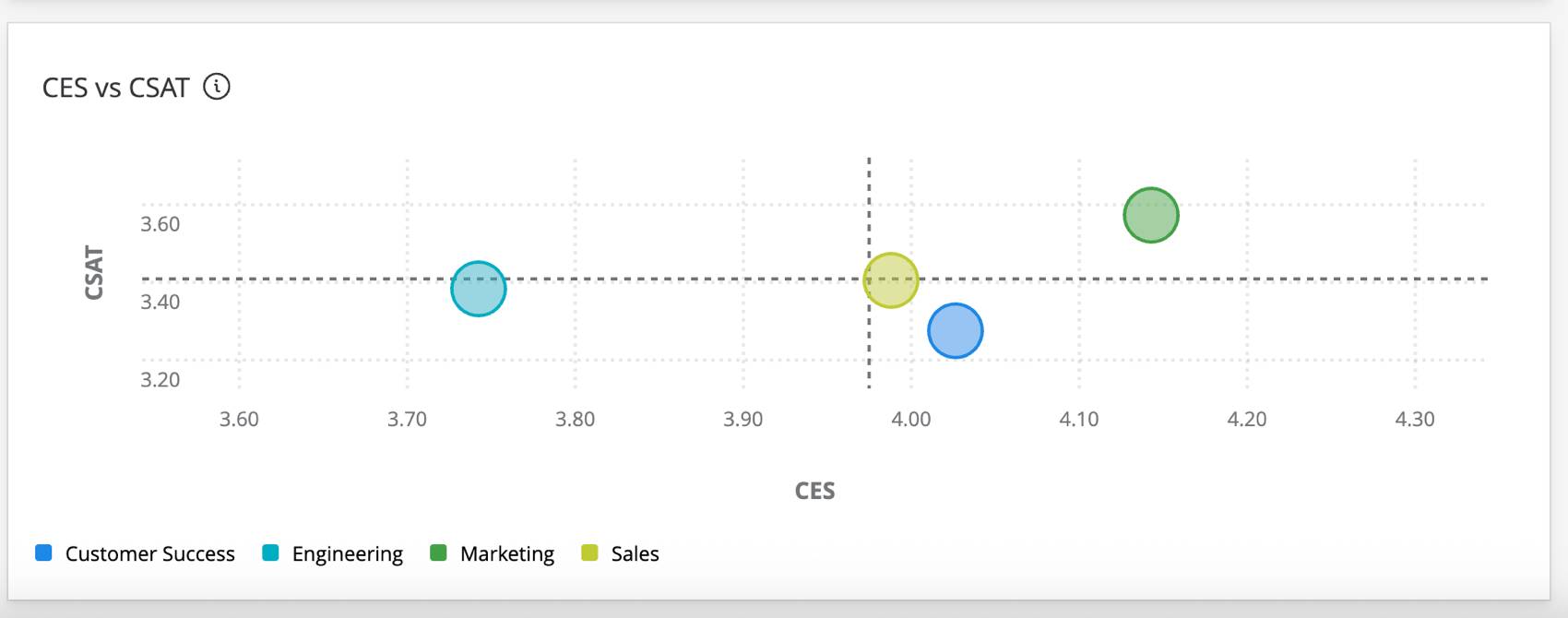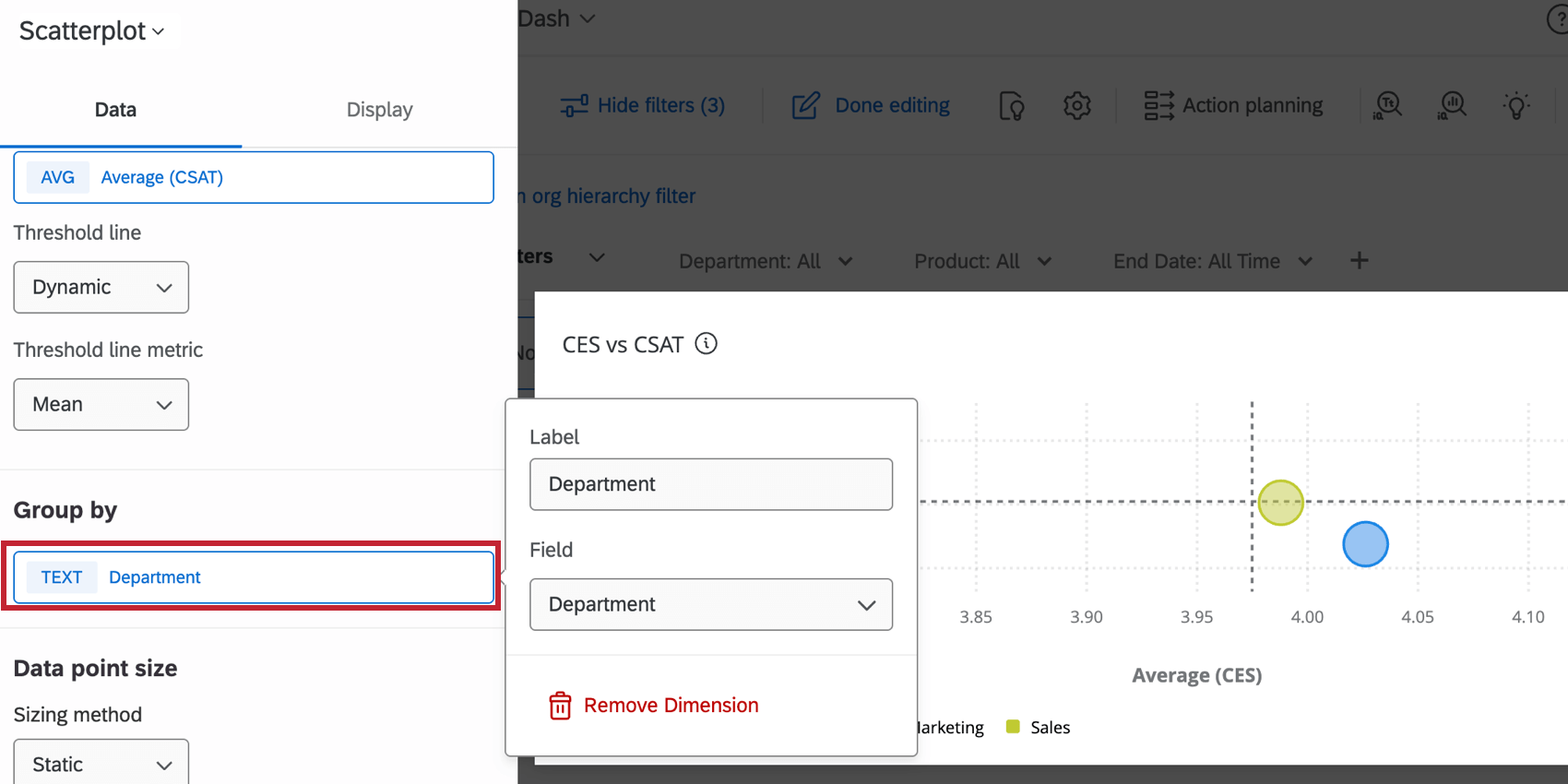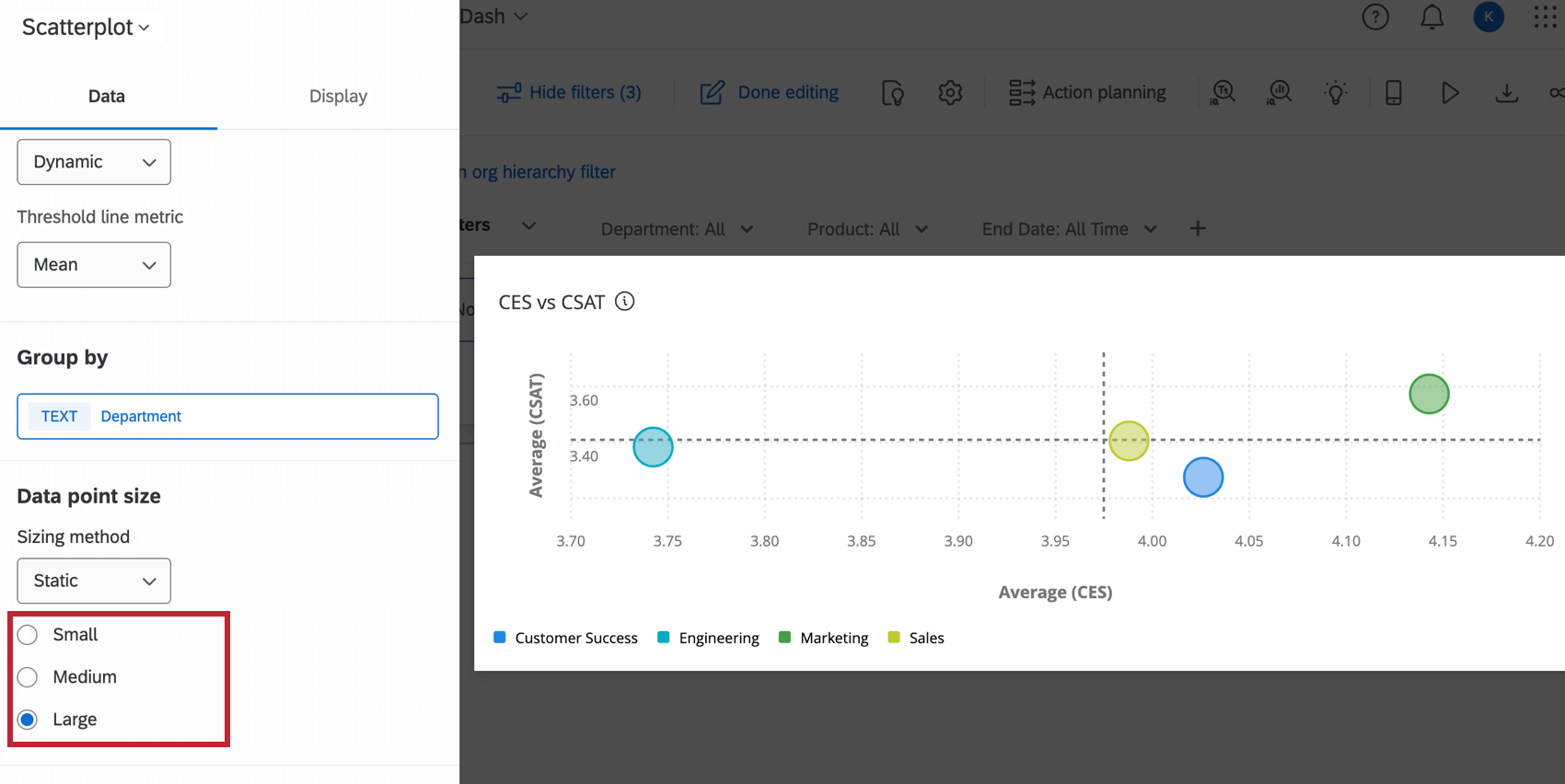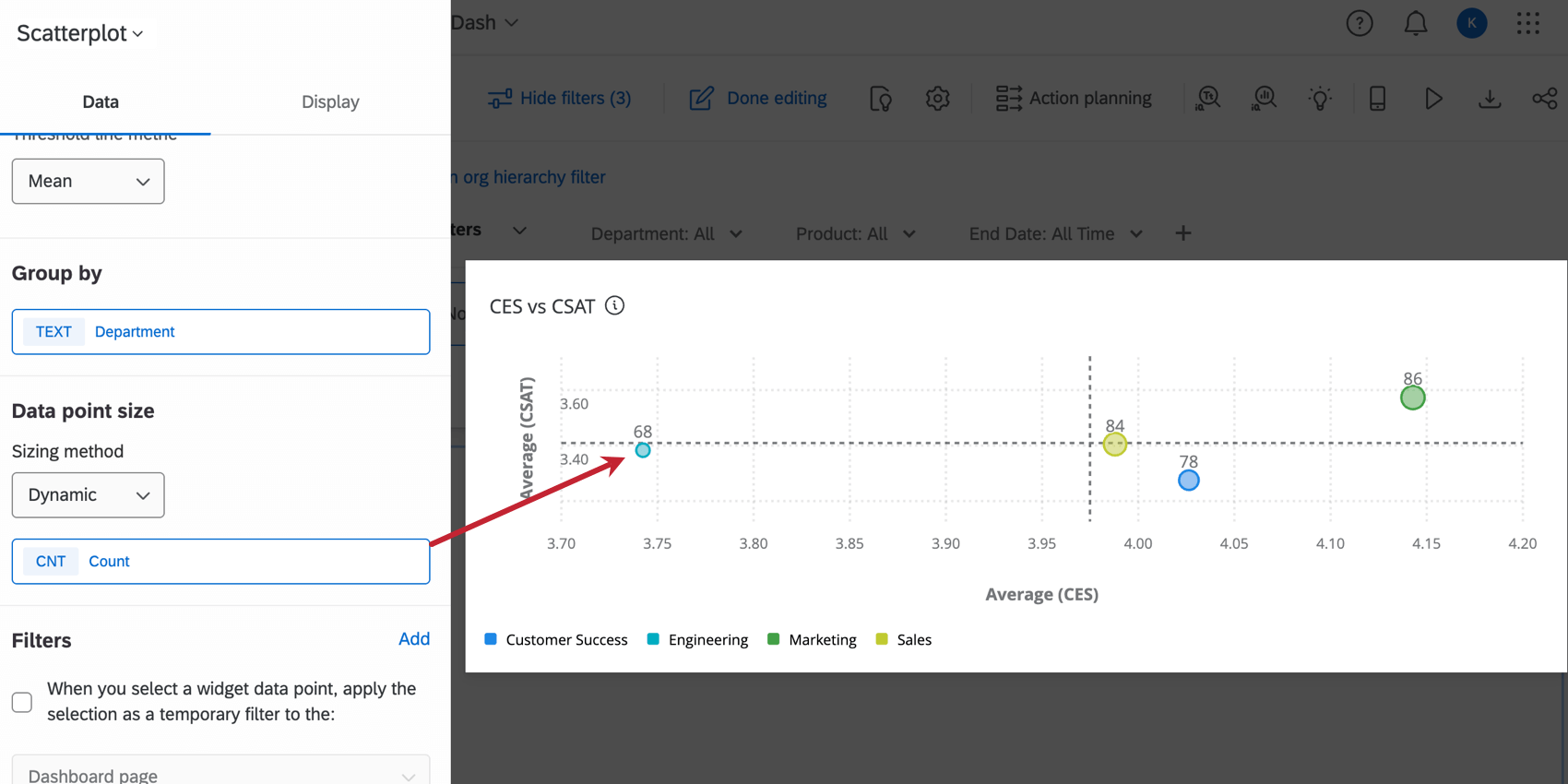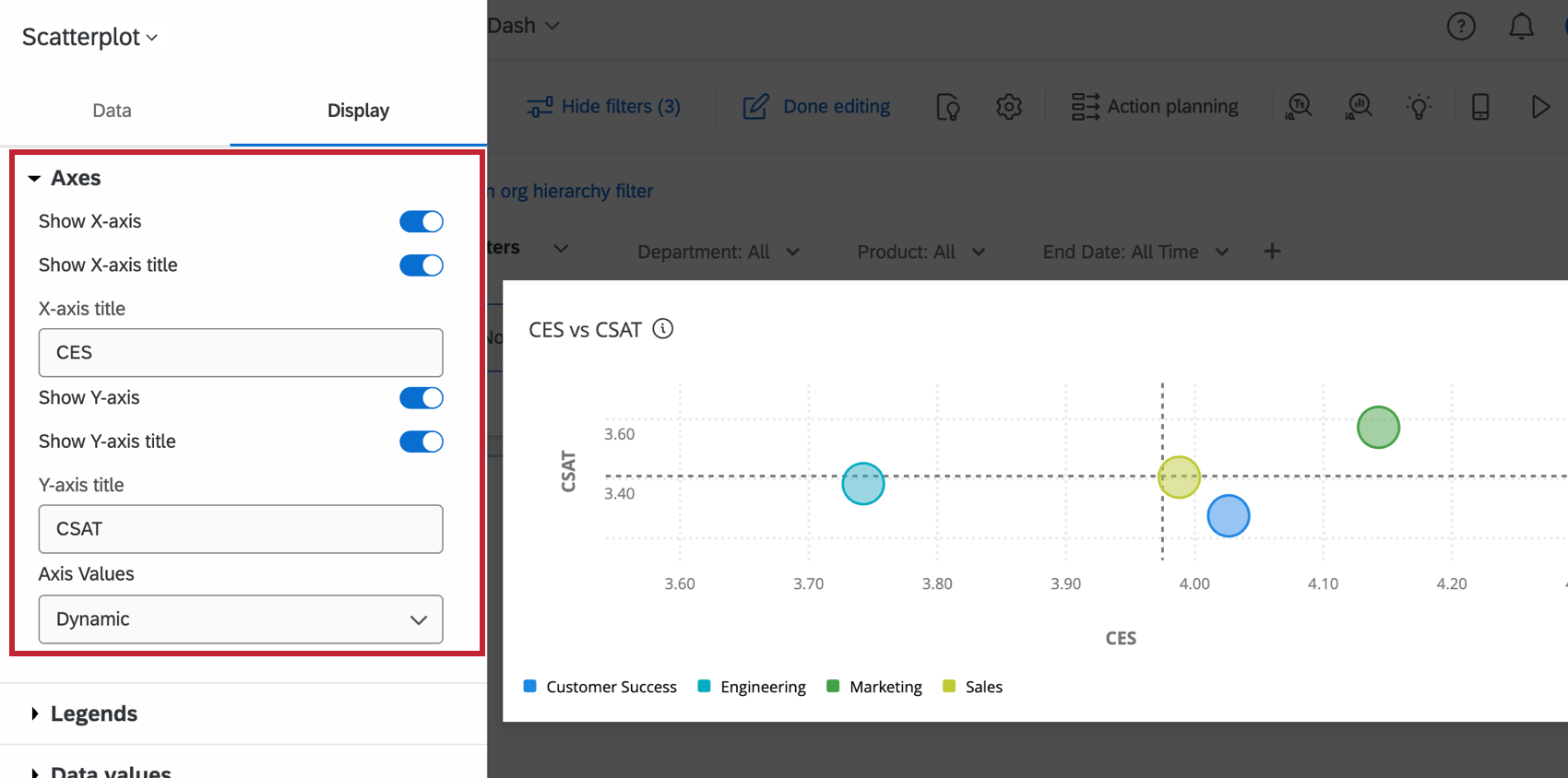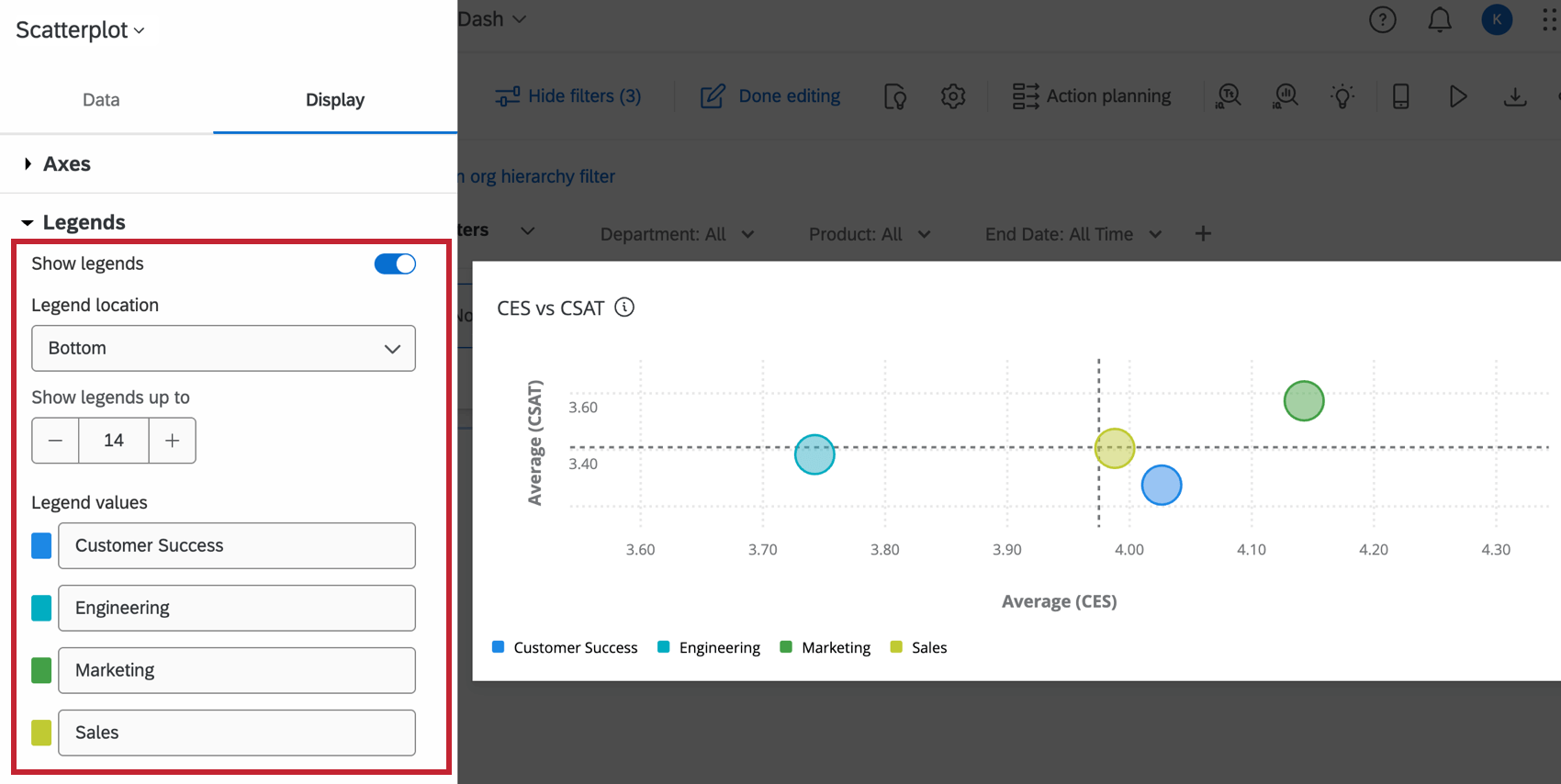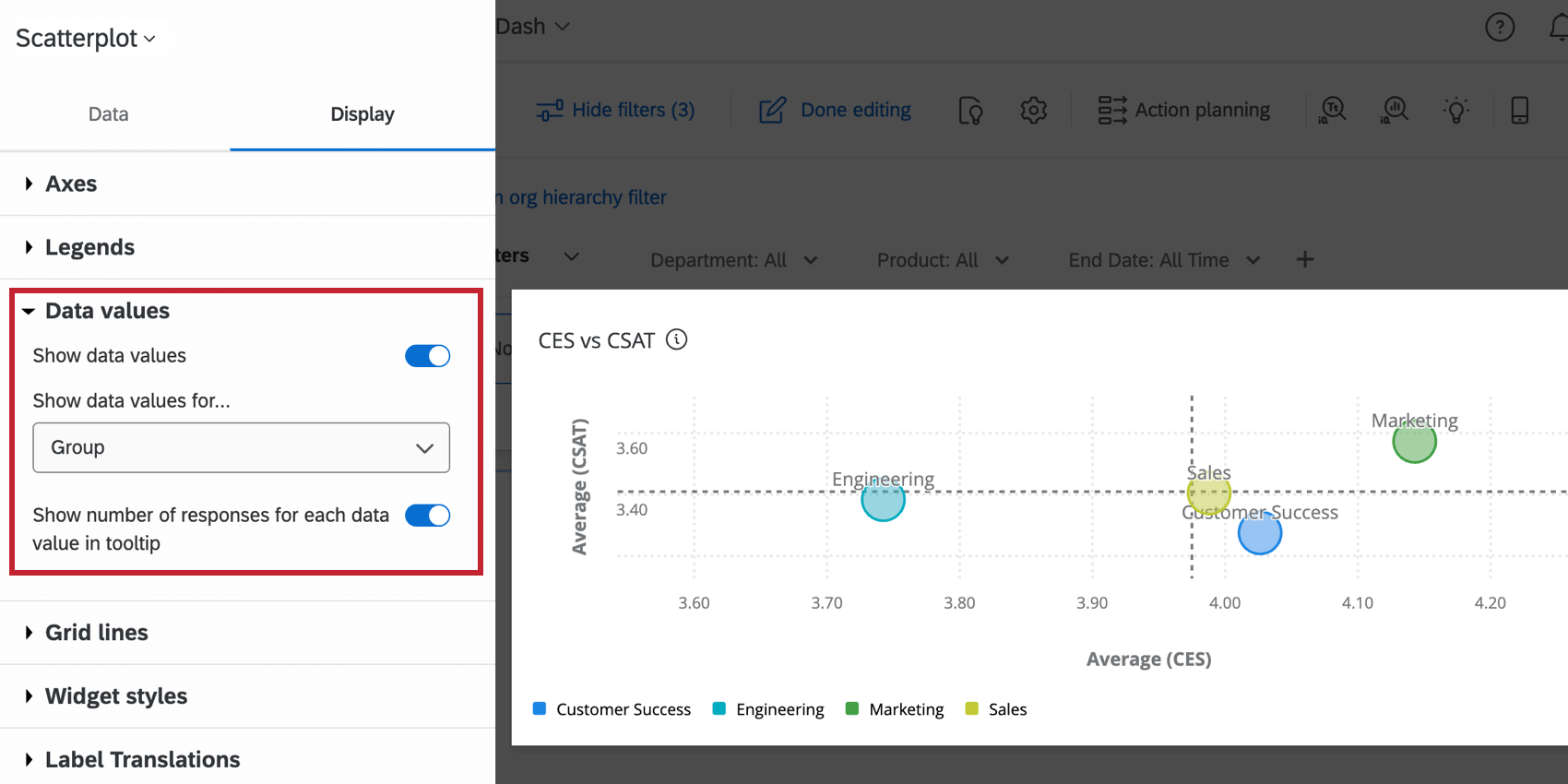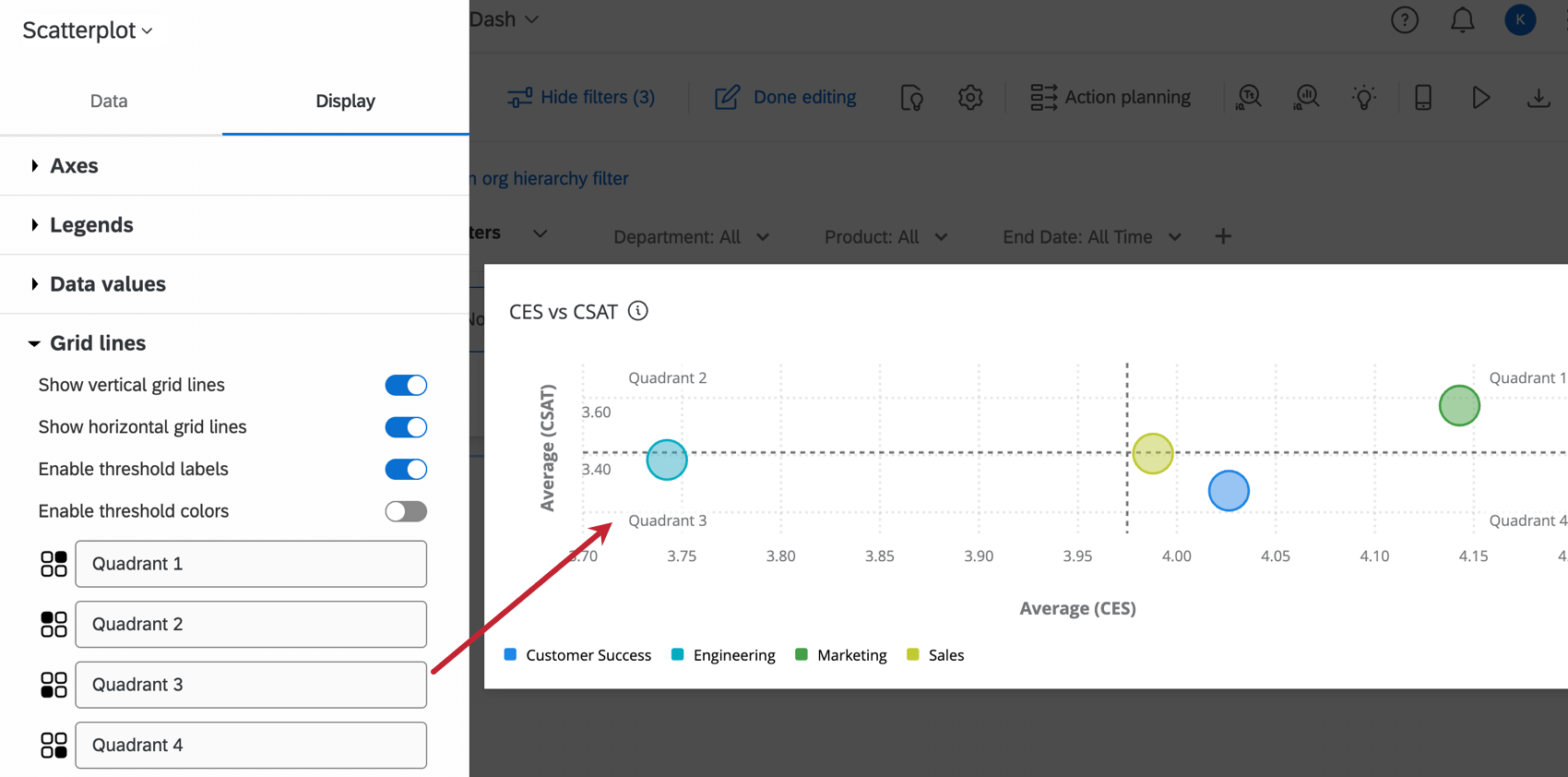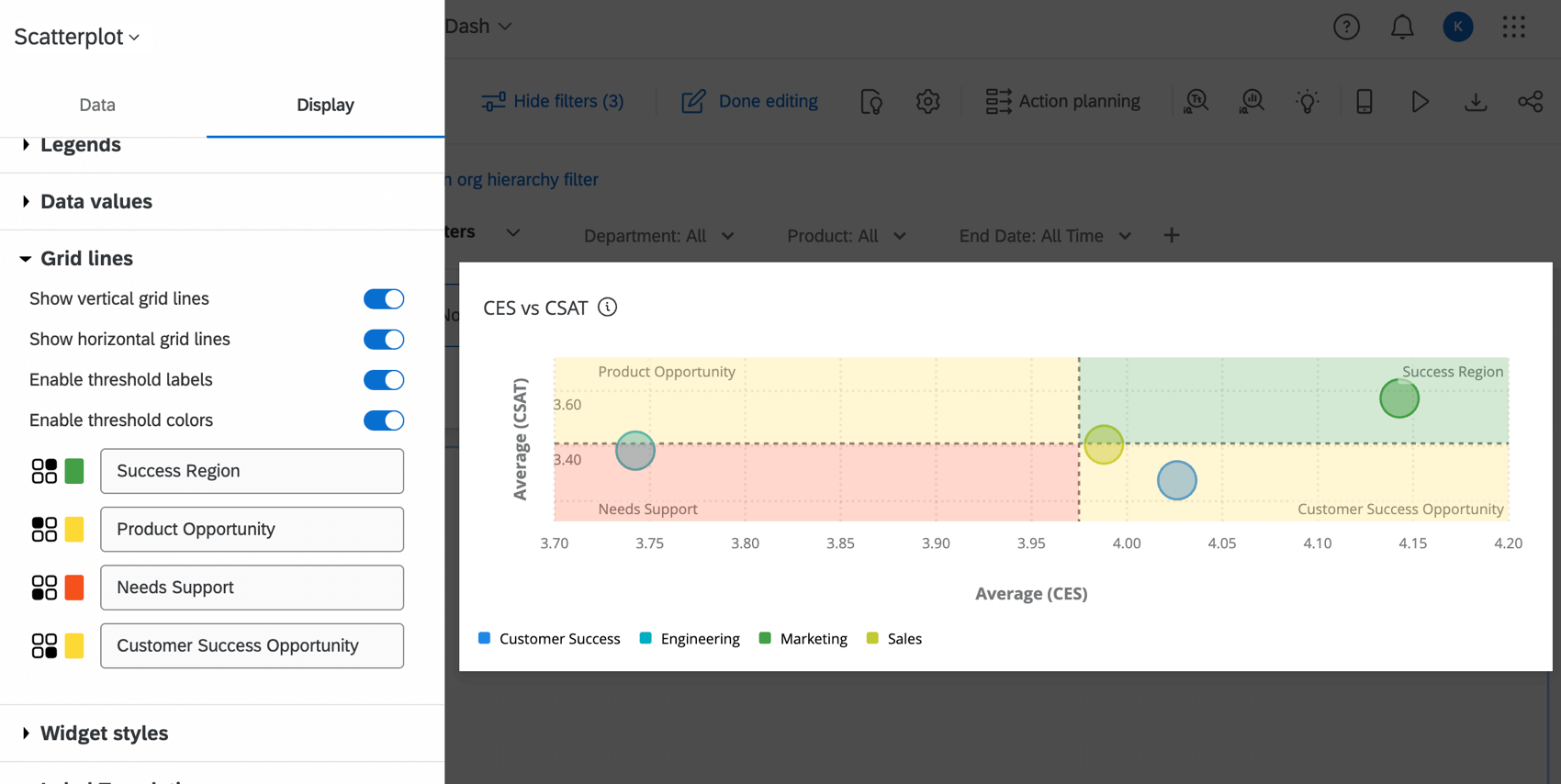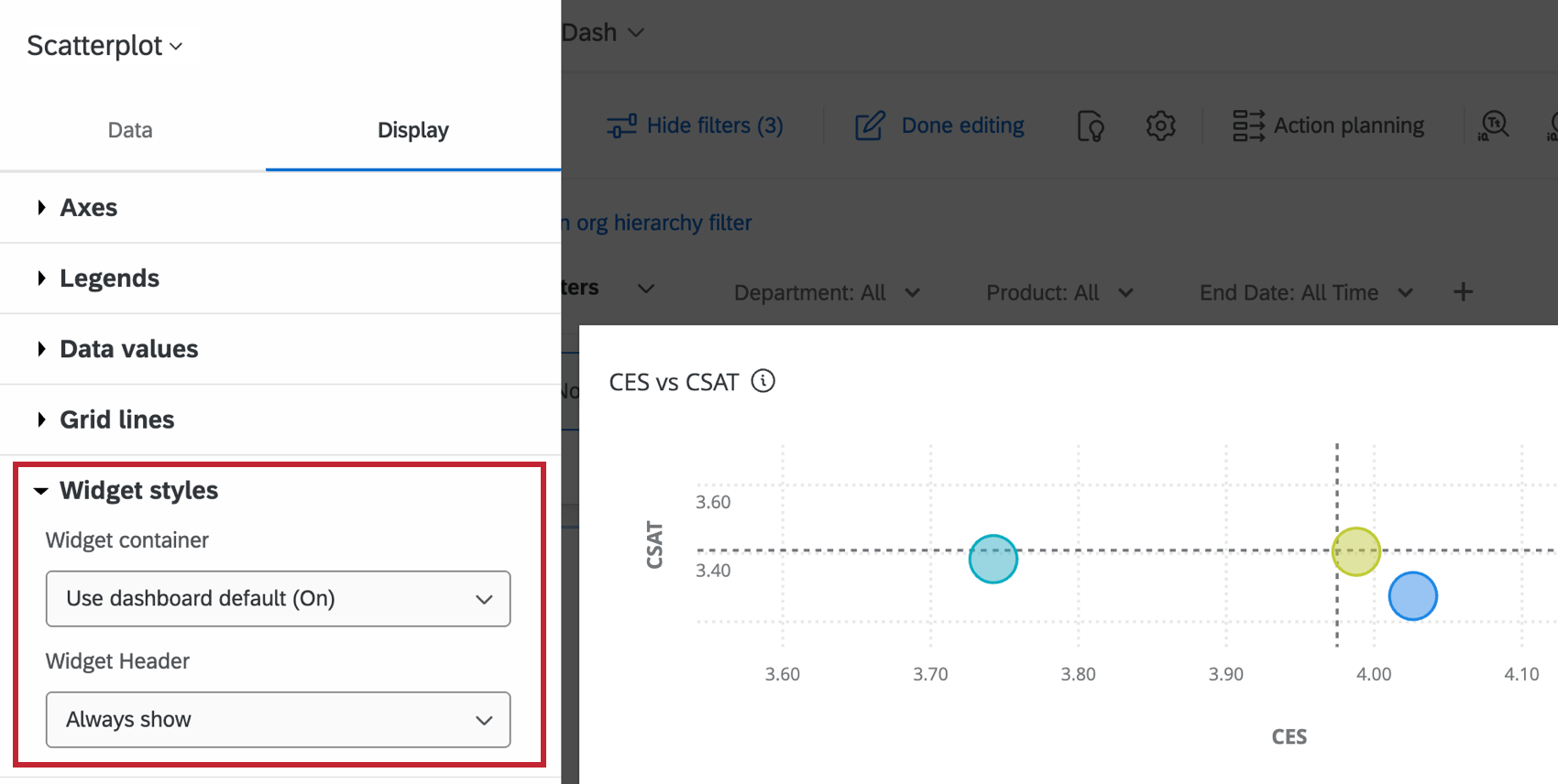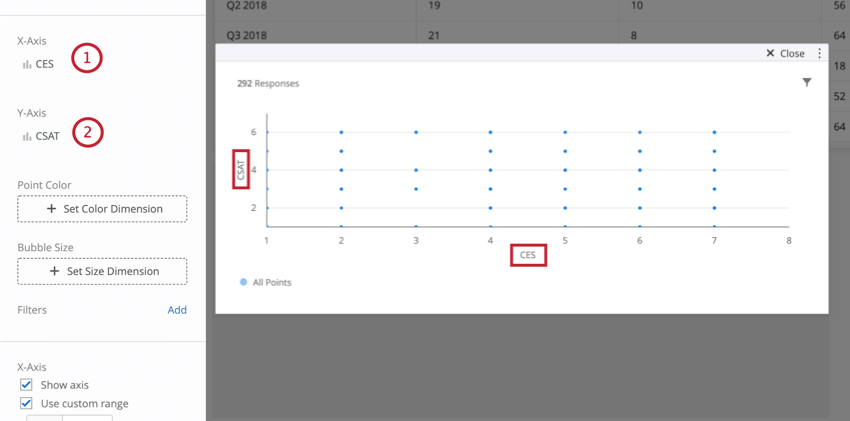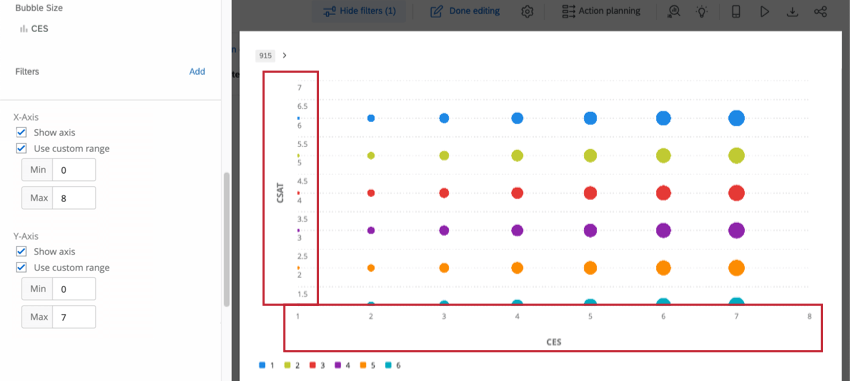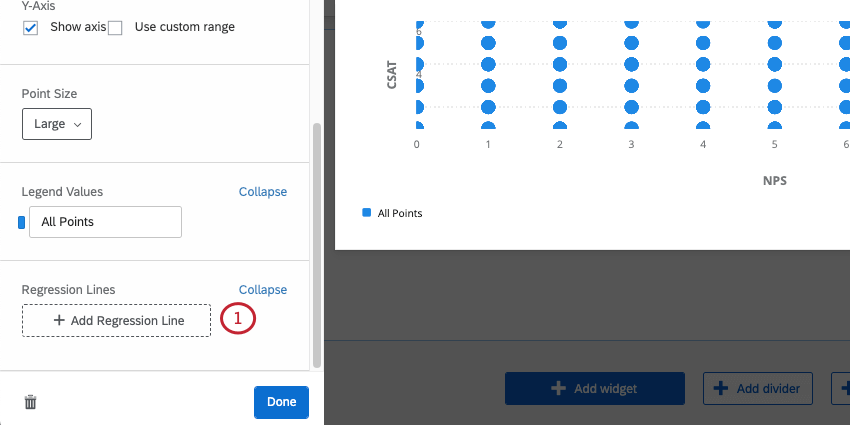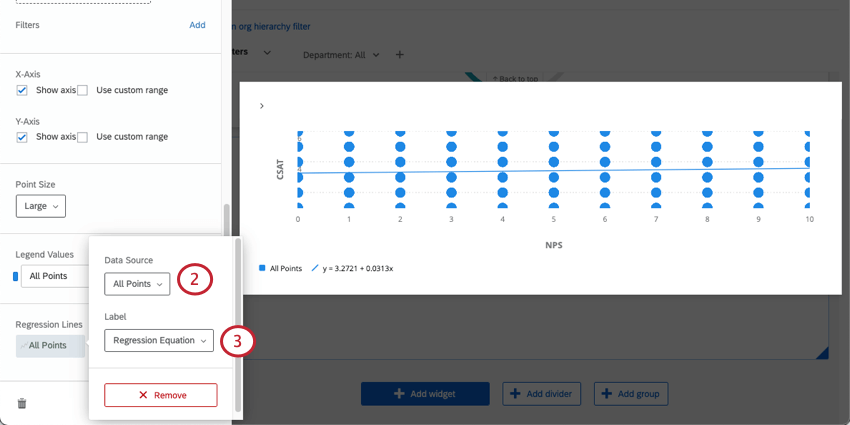散布図ウィジェット(Cx)
散布図ウィジェットについて
散布図ウィジェットは、複数の数値フィールドにわたるグループのデータを表示します。このウィジェットを使うと、与えられたグループの2つのメトリクスの関係を観察して、データセットのパターンを識別することができる。
ダッシュボードの種類
このウィジェットは、いくつかの異なるタイプのダッシュボードで使用することができます。これには以下が該当します。
フィールドタイプの互換性
散布図ウィジェットは、以下のフィールドタイプと互換性があります:
- 数値
- 数値セット
散布図のX軸とY軸のフィールドを選択するとき、上記のタイプのフィールドのみが利用可能です。
基本設定
ほとんどのウィジェットに適用される一般的な設定については、ウィジェットの構築を参照してください。散布図ウィジェット特有のセットアップの詳細は以下の通りです。これらの項目は、ウィジェット設定のデータ セクションにあります。
指標
X軸とY軸のメトリクスとして、2つの異なる数値または数値セット・フィールドを選択します。散布図はこれら2つの変数の関係を示す。
- X軸のメトリックを選択します。詳しくはウィジェット・メトリクスをご覧ください。
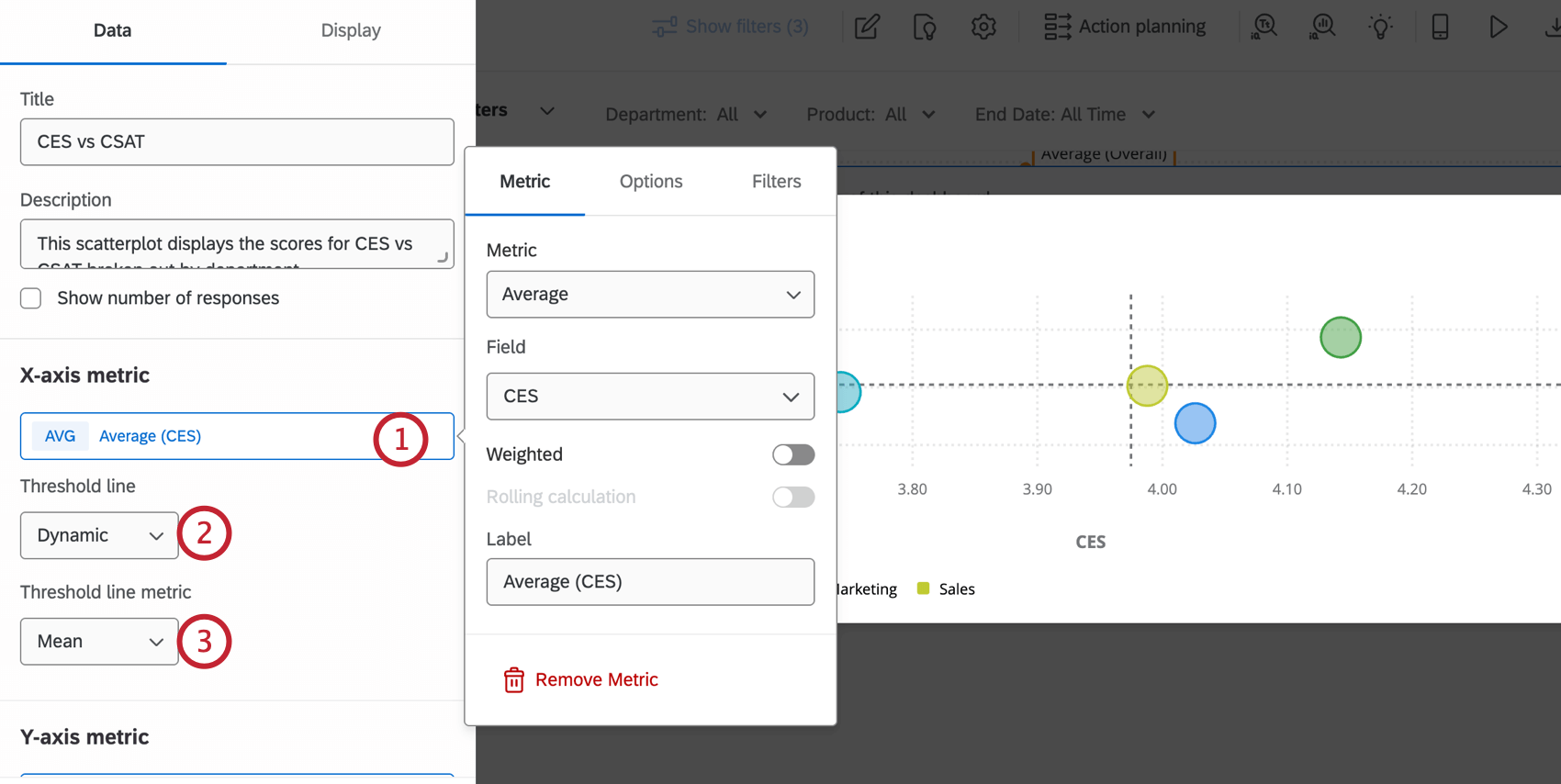
- オプションで、しきい値ラインを選択する。
- Off: しきい値ラインを表示しない。
- 静的:選択した軸の値に閾値線を表示する。
- 動的:軸メトリックの平均値または中央値に基づいてしきい値線を表示する。
- ウィジェットに動的しきい値線がある場合は、しきい値線メトリックを選択します。これは、X軸メトリックの平均値または中央値によって閾値ラインを計算します。
- Y軸についてステップ1~3を繰り返す。
グループ
軸データを分割するフィールドを選択します。散布図の各データ点は、そのグループの軸値を表す。
データ・ポイント・サイズ
散布図上で各グループを同じサイズで表示するには、データ・ポイント・サイズ設定で静的サイジング法を選択します。すべてのデータ・ポイントを小、中、大のいずれにするかを選択できる。
ダイナミック・サイジング 法は、散布図上の追加データフィールドを可視化するために使用される。このオプションを選択したら、フィールドをクリックしてメトリックを設定します。データポイントの大きさは、この指標の値によって決定される。ウィジェットメトリクスのカスタマイズの詳細については、ウィジェットメトリクスを参照してください。
ウィジェットのカスタマイズ
ほとんどのウィジェットに適用される一般的な設定については、ウィジェットの構築を参照してください。散布図ウィジェット特有のカスタマイズは以下に詳述する。これらの項目は、ウィジェット設定のDisplay セクションにあります。
軸
軸の設定は、散布図におけるデータのレイアウトをカスタマイズします。
- X軸を表示する:X軸(水平)をラベル付きで表示または非表示にします。
- X軸のタイトルを表示する:X軸にタイトルを追加します。X軸タイトルでタイトルを編集できます。
- Y軸を表示する:Y軸(垂直軸)をラベル付きで表示または非表示にする。
- Y軸のタイトルを表示する:Y軸にタイトルを追加します。Y軸タイトルでタイトルを編集できます。
- 軸の値:各軸に沿った値の範囲を制御する。この範囲を編集するには、ドロップダウンメニューからStaticを選択し、最小値と最大値をそれぞれのフィールドに挿入する。
凡例
凡例の設定は、散布図に表示されるデータの名前と色をカスタマイズします。
- 凡例を表示:オンにすると、基本設定で選択したグループの名前が表示されます。これらの名前はレジェンド値の下に記載されている。
- 凡例の位置:凡例値を表示する場所を、グラフの下部または右側から選択する。
- 凡例をUpsまで表示する: 表示できる凡例数の上限を設定する。この制限を超える凡例値がある場合、凡例値は表示されない。
- 凡例値:このセクションには、各データ・グループの名前がリストされており、クリックすることで編集することができる。散布図上の円の色を変更するには、そのグループ名の左側の色をクリックします。
データ値
データ値の設定は、散布図ウィジェットに有用な情報を表示することができます。
- データ値を表示散布図上の各データポイントの選択された値を表示します。ドロップダウンメニューから表示したい値を選択します。
- X軸とY軸:データポイントのX軸とY軸の値。
- X-Axis: データポイントのX軸値。
- Y軸:データポイントのY軸値。
- データポイントサイズメトリック:基本セットアップでデータポイントサイズのダイナミックサイジング法を選択した場合、その値が表示されます。
- グループ:各データグループの名前。
- 各データ値の回答数をツールチップに表示する: 有効にすると、データポイントにカーソルを置いたときに表示されるメニューに、そのグループの回答数が表示されます。
グリッド線
垂直グリッド線を表示および水平グリッド線を表示の設定は、散布図にグリッド線を表示するかどうかを制御します。
しきい値ラベルを有効にする設定がオンの場合、散布図の四隅にラベルが表示されます。各コーナーはデフォルトで “Quadrant”(象限)として識別されるが、設定のフィールドをクリックして編集することができる。
Enable threshold colors設定は、基本セットアップで設定された閾値ラインの両側の領域に色を追加する。これは散布図における各ゾーンの重要性を特定するのに役立つ。
ウィジェット・スタイル
ウィジェットスタイルは、ウィジェットが白い背景を持つか、タイトルを表示するかに影響します。これらの設定は、ダッシュボードのテーマで編集することもできます。ウィジェットスタイルの設定の詳細については、ウィジェットの編集を参照してください。
レガシー散布図ウィジェット
基本設定
- X軸メジャーとして使用する数値または数値セット・フィールドを選択します。
- Y軸メジャーとして使用する別の数値または数値セット・フィールドを選択します。
そこから、散布図の気泡の大きさ、および/または気泡の色に対応する尺度を選択することによって、散布図をさらにカスタマイズすることができます。
ウィジェットのカスタマイズ
ウィジェットの基本的な使い方やカスタマイズについては、ウィジェットの構築サポートページをご覧ください。ウィジェット固有のカスタマイズについては、続きをお読みください。
点の色
Point Colorの下のSet Color Dimensionをクリックすると、プロット全体にわたって異なる色で表示される値を持つデータフィールドを選択することができる。このディメンジョンにフィールドを選択すると、[凡例値] セクションで各値に色を設定できます。得点の色は、各数値のカウントによって決定される。ポイント上の特定の値のカウントが大きいほど、その値の色に近くなる。
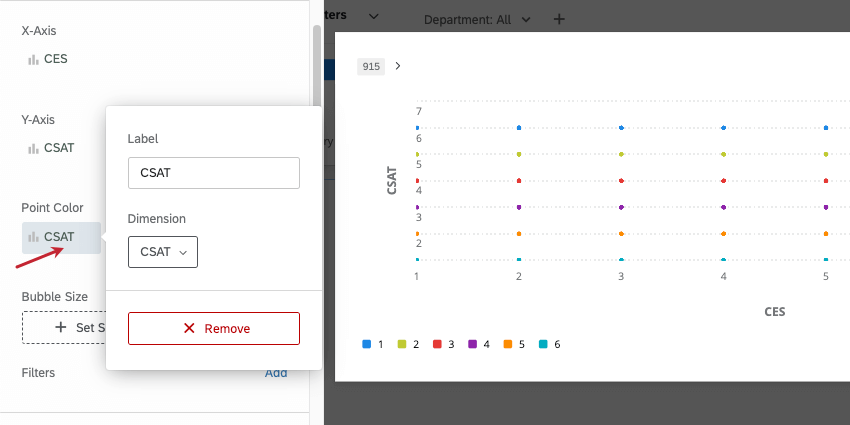
バブルサイズ
バブル・サイズ(Bubble Size)の下にある サイズ・ディメンションの設定(Set Size Dimensions)をクリックすると、プロット全体のデータ・ポイントのサイズを決定する値を持つデータ・フィールドを選択できます。データフィールドに加え、気泡の大きさにもカウントを使用することができる。このディメンジョンを選択すると、各値のカウント(データフィールドの場合)または全体のカウント(メトリックカウントを選択した場合)を反映するようにポイントサイズが調整されます。
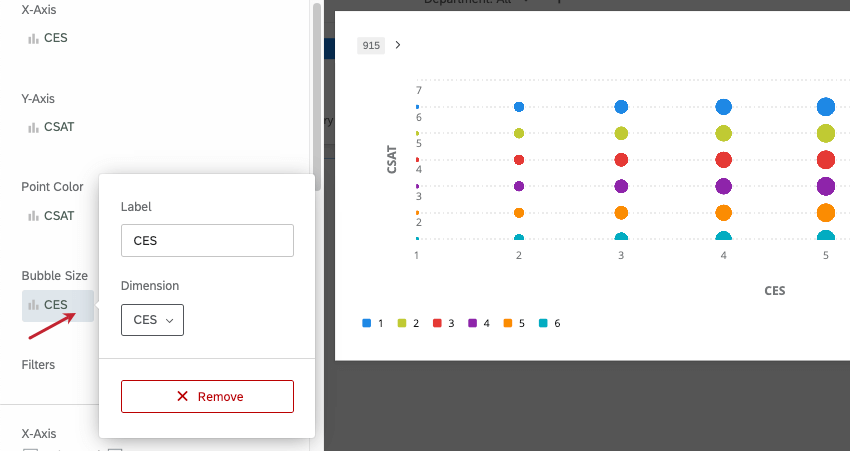
X軸とY軸の追加設定
X軸またはY軸を非表示にするには、対応する軸の下のShow axisの 選択を解除する。ウィジェットがこれまでに収集されたデータに基づいて自動的に設定したものに頼るのではなく、軸の最小範囲と最大範囲を手動で設定するために、Use custom range(カスタム範囲を使用)を選択することもできる。
点のサイズ
ポイントサイズ」で選択できるポイントサイズは3種類:小、中、大。散布図に表示されるポイントの数によっては、小さいサイズや大きいサイズの方が適切な場合があります。
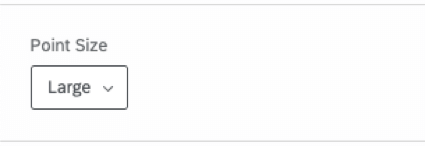
回帰直線
散布図にベストフィットの線を加えることができます。